Faili indekseerimine Windowsis Mis see on, kuidas lubada või keelata

- 3164
- 749
- Mrs. Willis Schoen
Kogenud või uudishimulikud kasutajad, kes kasutavad sageli minu dokumentide kausta, kui helistades põhimenüüst „Atribuudid”, märkas üldine “kindral” tõenäoliselt rida “võimaldage failide sisu indekseerida“ Vasakul asuv märkeruut. Vaikimisi toimub märkeruut, kuid see ei pruugi seista. Allpool toodud materjal tutvustab teile seda, mida seda valikut on vaja, sõltumata sellest, kas on vaja sinna panna või eemaldada ja kuidas see mõjutab opsüsteemi jõudlust.

Mis on ja miks on vaja failide sisu indekseerida
Üsna aktiivne Windowsi süsteemiteenus on peidetud silmapaistmatu märkuse alla, mille eesmärk on kiirendada arvuti kõvaketta failide otsimist ja sageli nende sisu, kui see tuleb näiteks tekstdokumendi kohta. Kui teil on palju faile ja otsite nende hulgast sageli vajalikku, siis arvatakse, et aktiveeritud indekseerimisfunktsiooni abil kulutate vähemalt aja.
Mõelgem välja, kuidas indekseerimisteenus töötab Windows 10 -s (see on olemas ka eelmistes versioonides, kuid see pandi suurima luureandmesse 8.1 ja 10). Igas failis lisatakse kodeeritud (indekseeritud) vormis selle kohta uue faili või olemasolevad andmed spetsiaalsele andmebaasile, mis aitab otsingut kiirendada. Märkasite, et kasutades otsingut ja omandades vaid mõned tähemärgid, saate juba tulemuste loendi, mis vastab teie komplektile. Kui nende vahel on vaja, ei vaja sümboleid enam enam ja säästate aega (võttes arvesse vea tegemise tõenäosust kuskil joone keskel või lõpus).
Ehkki failide indekseerimise protsess kõvakettal toimub taustal, kui teete massiivseid toiminguid failidega (näiteks kopeerige välkmälu või uue rakenduse allalaadimine), võib indekseerimise teenus pisut vähendada arvuti jõudlust, koos sellega Sama intensiivsus, lugemis-/salvestustoimingud indeksi andmebaasis.
Indekseerimise väljalülitamisega saate pisut suurendada arvuti kiirust ja mõnel juhul on see märgatav ning mõnes ei tunne te erinevust üldse.
Selle valiku aktiveerimise või desaktiveerimise vajaduse tasakaalustatud otsuse tegemiseks tuleks arvesse võtta ka protsessori mahtu, OP arvu ja ketta (kõva või SSD) tüüpi (.
Kui protsessor on krapsakas (i5, i7 või kõrgem) ja HDD on tavaline, ei tee indekseerimine haiget. Kui protsessor on aeglane, sõltumata ketta tüübist, tuleks failide sisu indekseerimine eemaldada. Checkbox on üleliigne ketaste tüüpi SSD ja mis tahes jõudluse protsessorite jaoks.
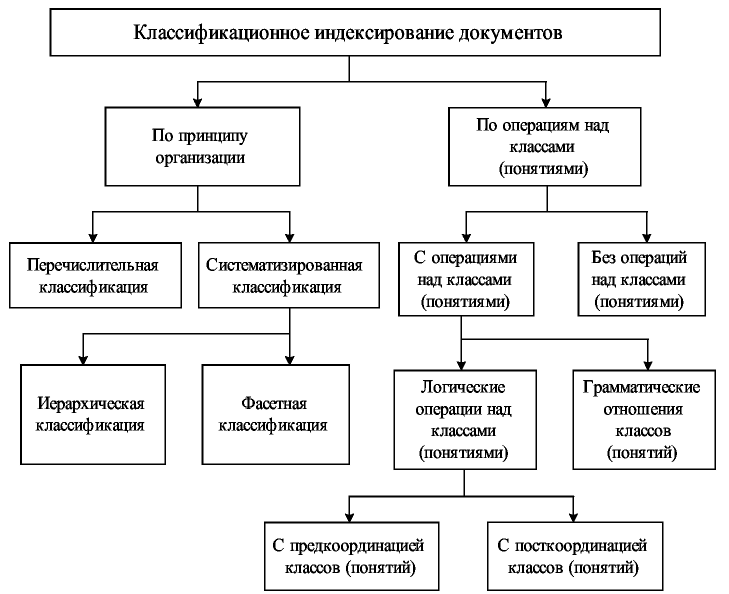
See tähendab, et järeldus soovitab ennast: valiku lahtiühendamine on õigustatud nõrga protsessori ja tahkete osariikide draivide jaoks. Kuid ka teine küsimus on huvitav: ja kui palju otsingufunktsioon aeglustub, kui indekseerimine on lahti ühendatud? Te ei tohiks selle pärast muretseda: erinevus on muidugi märgatav, kuid mitte alati. Ja mis kõige tähtsam - otsingu kvaliteet ei kannata seda üldse.
Tähelepanu. Tegelikult on Windowsi kasutaja kasutaja suhteliselt haruldane, nii et järeldused saab teha üsna ilmseks.Ja veel üks nüanss. Miks vajate failide indekseerimist, kui keskmine kasutaja üritab oma faile (muusika, pildid, filmid, dokumendid) salvestada mitmesse kausta, mis asuvad ka ühes kohas?
Vastus on ka üsna ilmne: kontekstiotsimise huvides märksõnade järgi. Kuid see funktsioon on talutav ainult Windows 10/8 -s.1, juba "seitsmes" on see nii edutult realiseeritud, et sellise otsingu kasutamise tähendus enam ei toimu.
Kuid kui teie kasutaja kaustades on palju faile, saate indekseerimise sisse lülitada ainult nende kaustade jaoks. Protsessori koormus on palju väiksem ja otsing on kiirem.
Nagu näete, on nüansse ja neid on palju. Võtame kokku selle funktsiooni kasutamise eelised ja miinused.
Faili indekseerimise teenuse plussid ja miinused
Miinus üks - peaaegu pidev andmete salvestamine indeksifailis teiste failide asukoha kohta võib arvutit tõesti aeglustada. SSD -plaatidel pole ka failide indekseerimist vaja - tahked ja olekute draivid ise töötavad palju kiiremini kui klassikalised kõvakettad, nii et otsing on kiire ja indekseerimiseta. Kuid SSD pidev salvestamine on kahjulik, kuna neil on elutsükli selliste toimingute arvu piirang.
Eelis on ka üks asi: otsingu kiirendus sisseehitatud akende kasutamisel muutub pisut intellektuaalseks ja suudab teie kavatsusi ennustada.
Kuidas võimaldada otsingu indekseerimist Windows 10 -s
Seda tehakse sõna otseses mõttes mõne klõpsuga:
- Klõpsake nuppu "Start" ja sisestage teenuste meeskonna otsingu- ja täitmiskonsool.MSC;
- Otsingutulemustes kuvatakse teenuste utiliidi nimi, kuid klõpsame sellel;
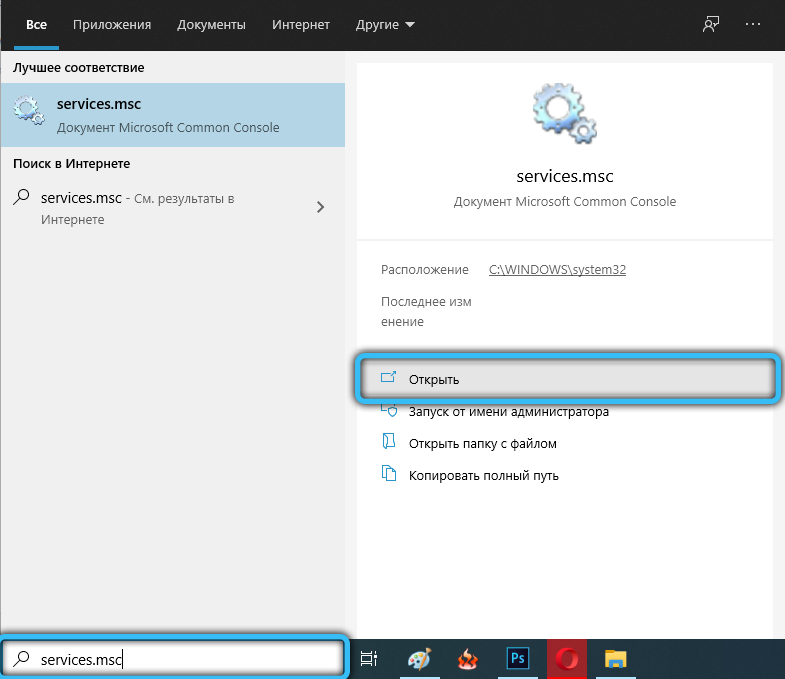
- Avatakse tähelepanuta jäetud teenuste loendiga "teenuse" aken. Otsime Windowsi otsingu rida ja klõpsame sellel kaks korda;
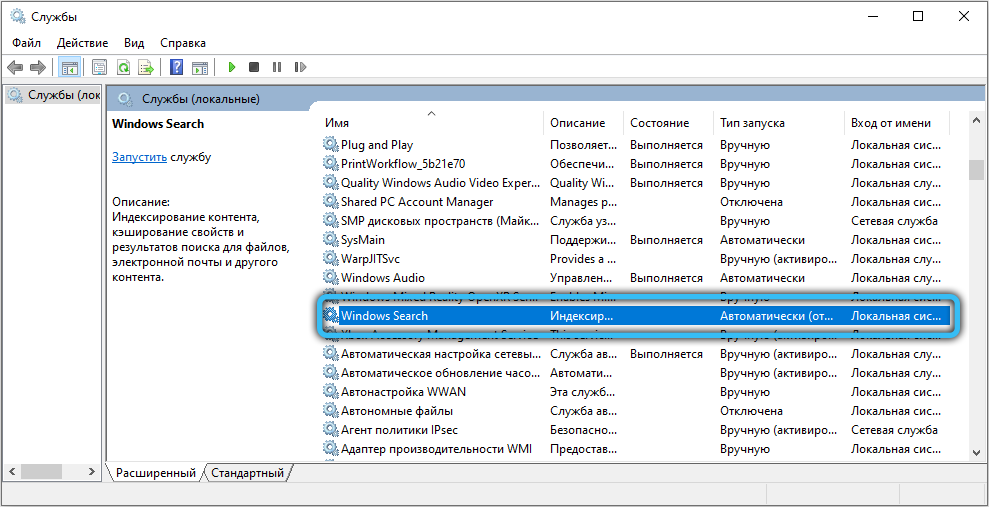
- Ilmub uus aken vahekaardil „Üldine”, mis vaikimisi avaneb. Valige üksus "automaatselt" ja vajutage nuppu "Rakenda";
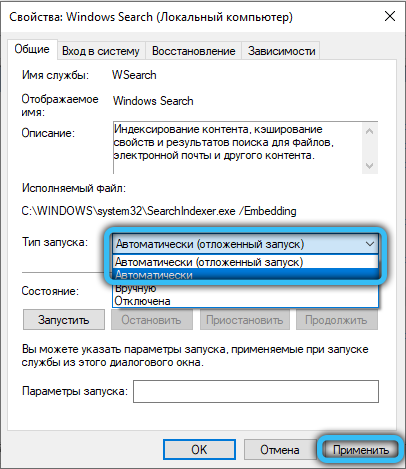
- Lõpetame toimingu, vajutades nuppu "Run".
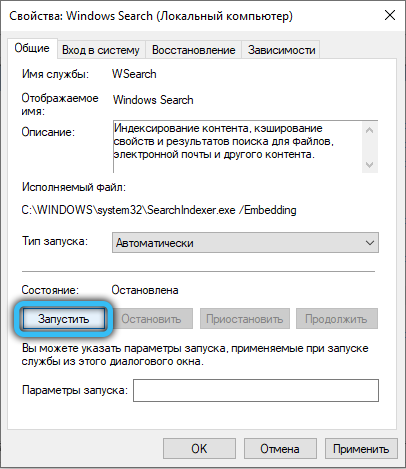
Kuidas Windows 10 ketaste ketaste keelamine
Nagu tavaliselt, pakkusid OSC loojad selle ülesande täitmiseks mitu võimalust.
Teenuste kaudu
Teeme kõik, nagu on kirjeldatud ülaltoodud jaotises, kuid käivitamise tüübi valimise etapis valige suvand „Lülita välja”, klõpsake nuppu „STOP” ja seejärel „Rakenda”.
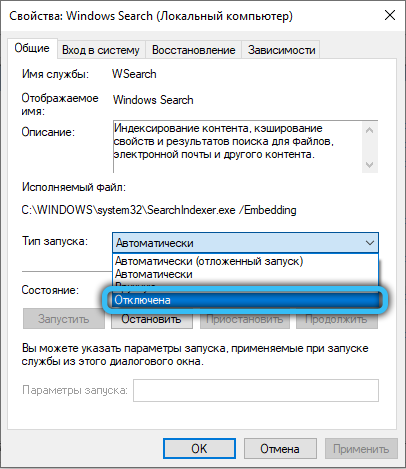
Kuid selleks, et muudatused jõustuksid, peate arvuti uuesti laadima, pärast mida saate proovida hinnata, kui palju rohkem see toimima hakkas.
Oluline. Kui kettal on palju faile, võib indekseerimise sisselülitamise ja indekseerimise lahtiühendamise toiming võtta palju aega, samal ajal.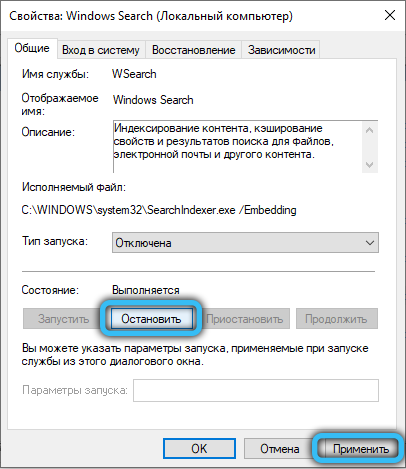
Kui arvestada, et arvuti jõudlus pole mingil viisil muutunud, saate funktsiooni sisse lülitada samas järjekorras, mida eespool kirjeldatakse.
Käsurea kaudu
Kogenud kasutajad eelistavad mitte avada mitut akent, vaid kasutada käsurida, tutvustades ühte käsku. Tõsi, see meetod ei võta ka puudusi - meeskond tuleb meeles pidada, lisaks on alati tõenäoline, et komplektis on viga. Sellegipoolest oli tal palju fänne.
Kuidas see on tehtud:
- Klõpsake Win+X kombinatsioonil, mis avab menüüs, valige administraatori õigustega üksus PowerShelli. Sama menüüsse pääseb, tehes nupul "Start" PKM -i klõpsu;
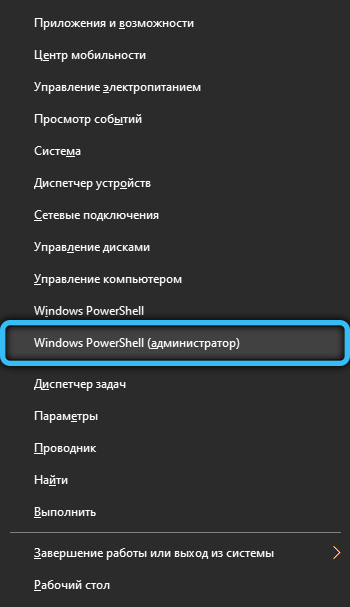
- Käsurida saate käivitada otsingukonsooli kaudu, kirjutades sinna CMD;
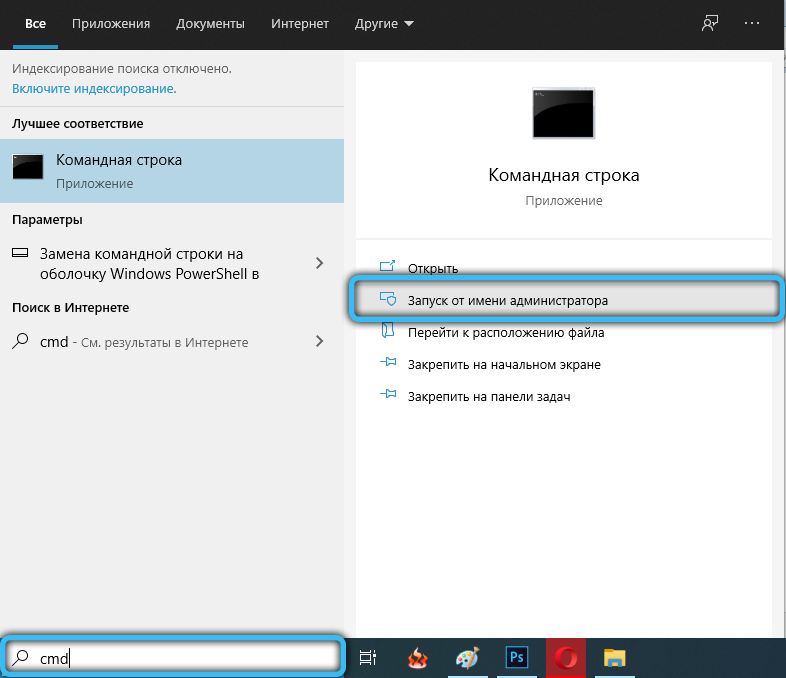
- Konsooli aknasse kirjutame SC STOP "WSEARCH" & SC CONFIG "WSEARCH" START = keelatud, kinnitage sisestusküllase vajutamisega.
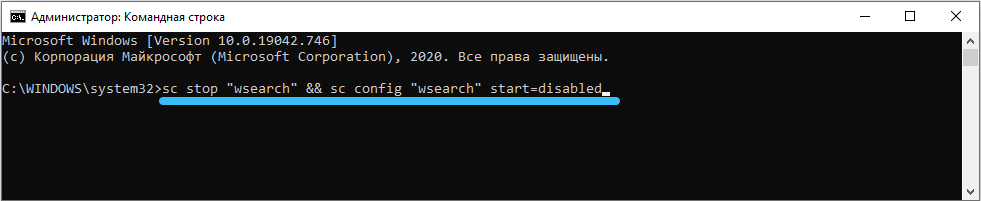
- Selle tulemusel peatatakse otsinguteenus ja vastavalt sellele ühendatakse akende indekseerimine.
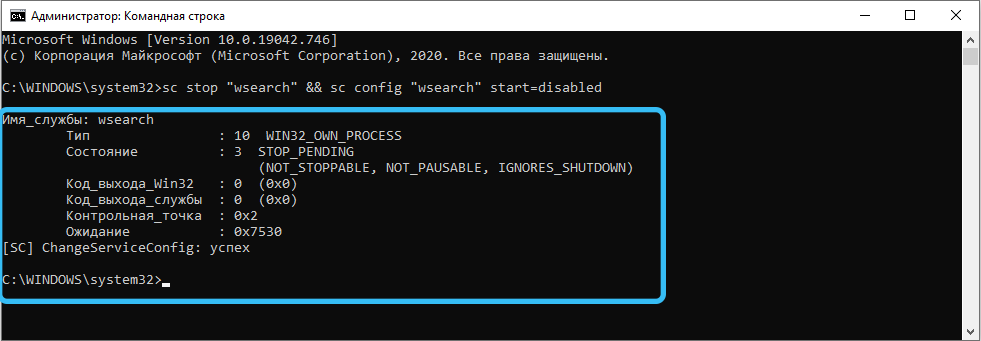
Kui on vaja uuesti otsinguteenust indekseerimisega aktiveerida, kogume käsureal modifitseeritud fraasi: SC Config "WSearch" START = Viivitatud-Uuto && Sc Start "WSearch".

Kuidas muuta indekseerimise parameetreid
Ühendage faili indekseerimine OS -i Windows 10/8/7 saab valikuliselt. Teoreetiliselt suurendab see arvuti tootlikkust, kuna jätate ainult need asukohad, mida peate otsingu seisukohast oluliseks.
Selleks viime läbi järgmised toimingud:
- Vajutage Win+S kombinatsiooni ja koguge otsinguliinis sõna "indekseerimine";
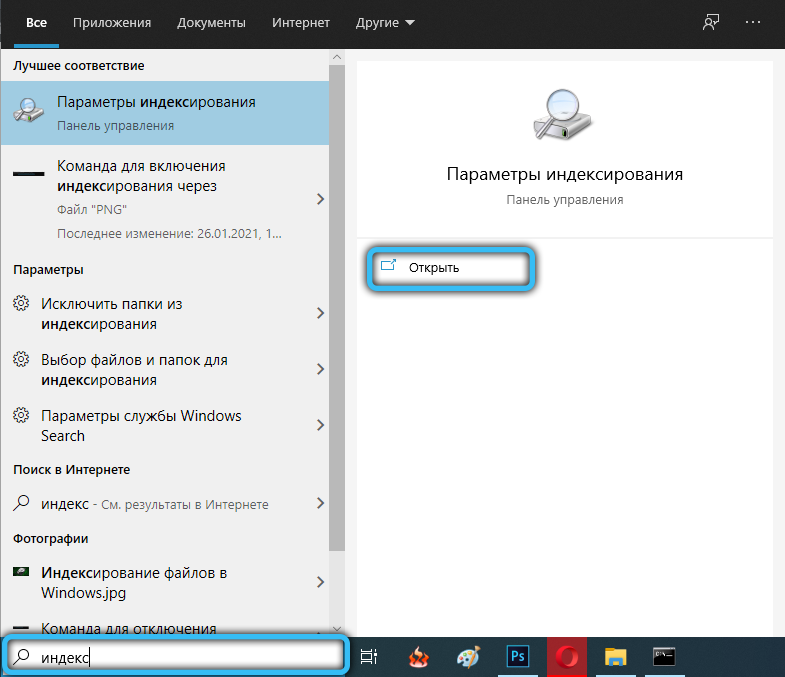
- Valige otsingutulemustes string "indekseerimise parameetrid". Kui sellist rida pole, võib selle leida "juhtpaneelilt";
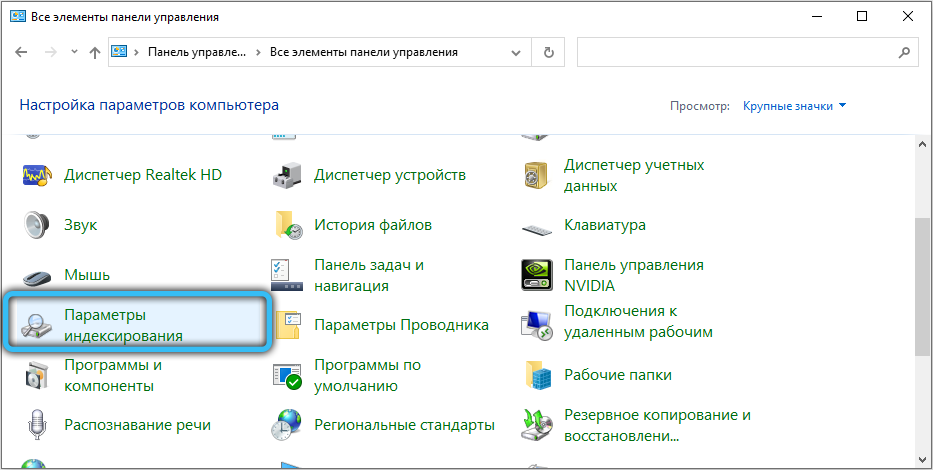
- Avatud aknas kuvatakse loetelu kõigist indekseeritavatest kohtadest. Klõpsake nuppu "Muuda";
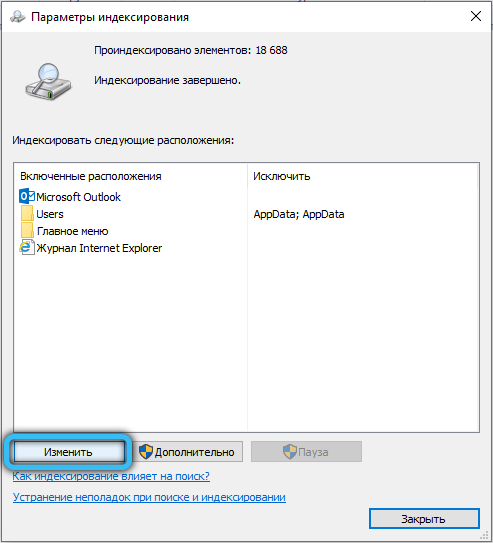
- Sama nimekiri ilmub uude aknasse, kuid puukidega. Kui on vaja kõiki asukohti, klõpsake nuppu "Kuva kõik asukohad". Eemaldame vajaliku arvutamise, kinnitage, kinnitades, vajutades OK.
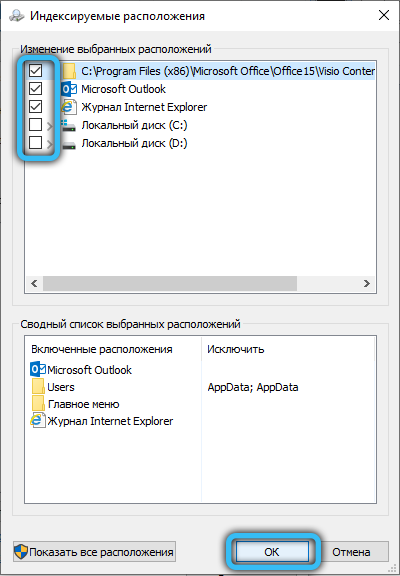
Sama toimingut saab teha muul viisil, samal ajal kui saate välja lülitada ainult kogu ketta indekseerimise. See võib olla kasulik näiteks, kui soovite SSD -ketta Windows 10/8 indekseerimisest välja jätta, mida, nagu juba eespool märgitud, pole mõistlik indekseerida.
Selleks peate avama "minu arvuti" ja klõpsama kettal oleval PKM -il, mille soovite keelata. Valige kuvatavas menüüs üksus "atribuudid" ja eemaldage kast realt "Lubage kontekstifailide indekseerimine". Pidage meeles, et seiskamisoperatsioon võib olla pikk.
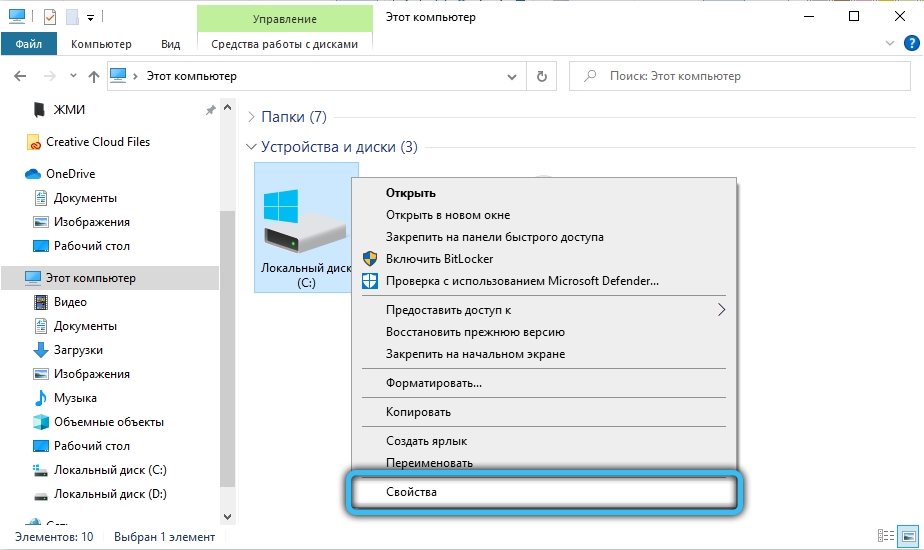
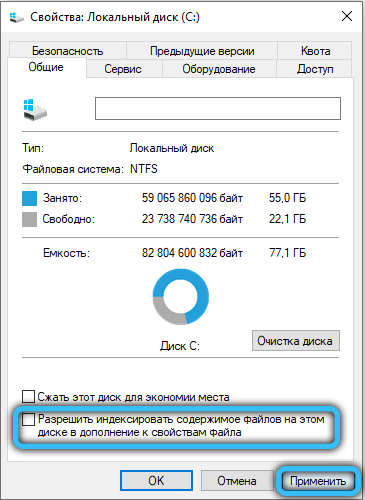
Indeksifaili taastamine
"Otsinguteenus" on tavaline süsteemi utiliit, milles saab ka tõrkeid täheldada. Sellistel juhtudel ei ole indeksi andmebaas täiesti asjakohane, kuna otsing töötab valesti - see aeglustub palju või isegi ebaõnnestub.
Sellistel juhtudel tuleb kahjustatud fail fikseerida ja seda saab iseseisvalt teha järgmiselt:
- Ülalkirjeldatud avage aken "indekseerimise parameetrid";
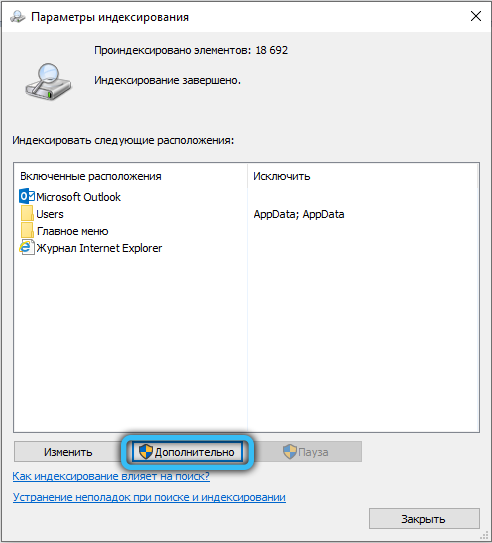
- Klõpsake nuppu "Ümberkujundamine";
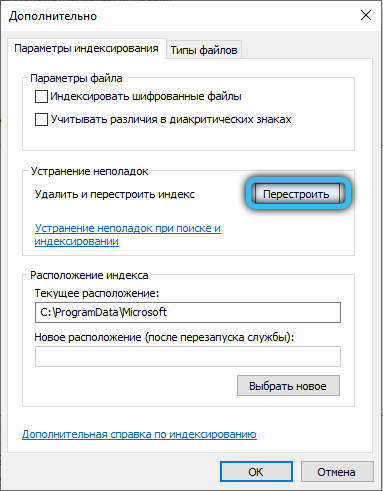
- Ootame indeksifaili uuesti üles ehitamist ja see on ka üsna pikk protseduur, kui kettad on failidega ummistunud ja indekseerimisfunktsioon aktiveeritakse.
Niisiis, nüüd teate, mis indekseerimine on mõeldud, ja saate endale järeldusi teha, kas vajate seda või mitte. Funktsioon on kindlasti kasulik ja on hea, et saate sellest valikuliselt keelduda ja teate juba, kuidas konkreetse ketta või kausta indekseerimise keelata.
- « Mida teha, kui ANTIMARAWARE SEREKTUVATE TEENUSTE KOHTUTAB PC -d
- AMD Radeon Anti -lag - uue funktsiooni eesmärk ja omadused »

